यदि आप खनन के लिए ग्राफिक्स कार्ड का उपयोग करते हैं और आप चाहते हैं कि आपका रिग सुचारू रूप से चले, तो एक अच्छा मदरबोर्ड होना बहुत महत्वपूर्ण है। सही मदरबोर्ड सेटिंग्स को सक्षम करके एकाधिक ग्राफ़िक्स कार्ड सेटिंग्स के साथ कई समस्याओं का समाधान किया जा सकता है। लेकिन कभी-कभी अकेले सेटिंग्स आपको इष्टतम परिणाम नहीं दे सकती हैं। कई मामलों में, आपको मदरबोर्ड BIOS को फ्लैश करने की आवश्यकता होगी।
BIOS - बेसिक इनपुट/आउटपुट सिस्टम. यह मदरबोर्ड पर एक छोटी मेमोरी चिप पर संग्रहीत सॉफ़्टवेयर है। BIOS फर्मवेयर आमतौर पर सीडी या यूएसबी स्टिक पर एक फ़ाइल से बनाए रखा जाता है। BIOS को फ्लैश करना आपके ऑपरेटिंग सिस्टम पर सॉफ़्टवेयर को अपडेट करने के समान है, लेकिन यह एक अलग प्रक्रिया है क्योंकि BIOS सॉफ़्टवेयर हार्ड ड्राइव पर नहीं, बल्कि मदरबोर्ड पर एक चिप पर संग्रहीत होता है।
मदरबोर्ड BIOS को फ़्लैश न करने के कई कारण हैं। लेकिन खनिकों के रूप में, आपको संभवतः ऐसा करने की आवश्यकता होगी क्योंकि आप अपने 6वें या 7वें वीडियो कार्ड को पहचानने के लिए मदरबोर्ड नहीं पा सकते हैं, या क्योंकि आपने नवीनतम प्रोसेसर खरीदा है जो आपके वर्तमान BIOS संस्करण द्वारा समर्थित नहीं है, लेकिन इसके द्वारा समर्थित है नया. संस्करण. यदि सब कुछ ठीक से काम करता है, तो BIOS को अपडेट करने की अनुशंसा नहीं की जाती है।
जिम्मेदारी से इनकारउ: आगे बढ़ने से पहले, आपको यह समझना चाहिए कि BIOS को फ्लैश करने से मदरबोर्ड निष्क्रिय हो सकता है और आप इसका उपयोग नहीं कर पाएंगे। साथ ही, अधिकांश मामलों में, वारंटी रद्द कर दी जाएगी। आपके मदरबोर्ड के क्षतिग्रस्त होने की स्थिति में हम कोई ज़िम्मेदारी नहीं लेंगे।
BIOS फ़्लैशिंग प्रक्रिया निष्पादित करते समय ध्यान रखने योग्य दो महत्वपूर्ण बातें हैं:
1. आधिकारिक स्रोत से अपने मदरबोर्ड के लिए सही BIOS चुनें!
2. फ़्लैशिंग प्रक्रिया के दौरान कंप्यूटर बंद न करें!
फर्मवेयर में ये दो सबसे जोखिम भरे चरण हैं। बाकी सब कुछ आपके मदरबोर्ड के लिए महत्वपूर्ण नहीं है।
चरण 1: सही BIOS ढूँढना।
अपने मदरबोर्ड BIOS को खोजने का सबसे आसान तरीका निर्माता की वेबसाइट पर जाना और अपने मदरबोर्ड मॉडल का नाम या मदरबोर्ड उत्पाद पृष्ठ देखना है। यदि आपके पास मदरबोर्ड बॉक्स है, तो सटीक मॉडल खोजने के लिए ईएएन या सीरियल नंबर की जांच करें - विभिन्न मदरबोर्ड में एक ही मॉडल नाम हो सकता है लेकिन अलग-अलग संशोधन संख्याएं हो सकती हैं। सुनिश्चित करें कि आपने संशोधन (या संस्करण) संख्या की सावधानीपूर्वक जाँच कर ली है। ASUS के लिए उदाहरण.
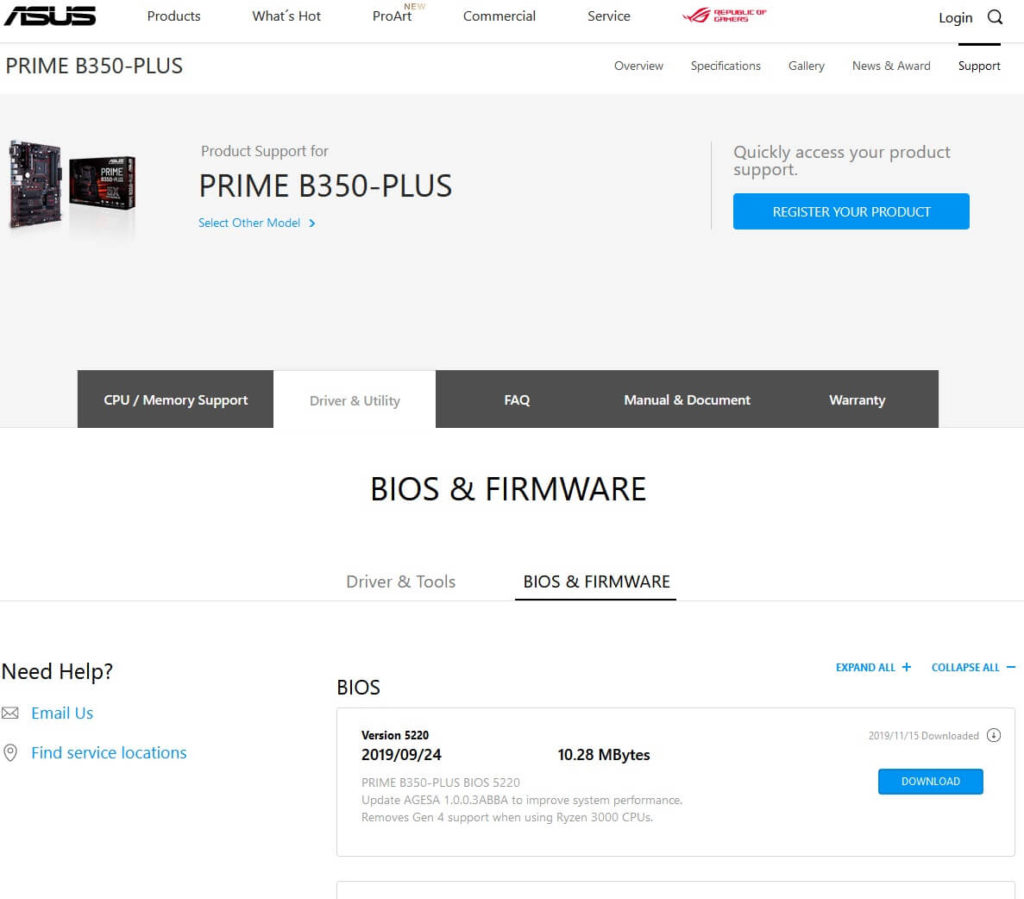
चरण 2: BIOS लोड करें।
आपको नवीनतम फ़र्मवेयर डाउनलोड करना होगा. Вध्यान से जांचें कि आप अपने मॉडल (और संशोधन) के लिए सही BIOS डाउनलोड कर रहे हैं! यदि आप गलत फर्मवेयर के साथ BIOS को अपडेट करते हैं, तो आप मदरबोर्ड को नुकसान पहुंचा सकते हैं।
सामग्री को USB ड्राइव पर कॉपी करें। हम एक साफ़ USB स्टिक (FAT32 प्रारूप) का उपयोग करने का सुझाव देते हैं जिसमें कोई अन्य फ़ाइल न हो।
चरण 3: फ़्लैश BIOS।
इस गाइड में, हम ASUS मदरबोर्ड का उपयोग कर रहे हैं। यदि आप किसी अन्य निर्माता से किसी अन्य मदरबोर्ड का उपयोग कर रहे हैं, तो प्रक्रिया समान हो सकती है, लेकिन आप स्क्रीन पर जो देखते हैं वह भिन्न हो सकता है। इस गाइड का उपयोग केवल संदर्भ के लिए करें।
1. डाउनलोड की गई फ़ाइल को USB ड्राइव पर कॉपी करें।
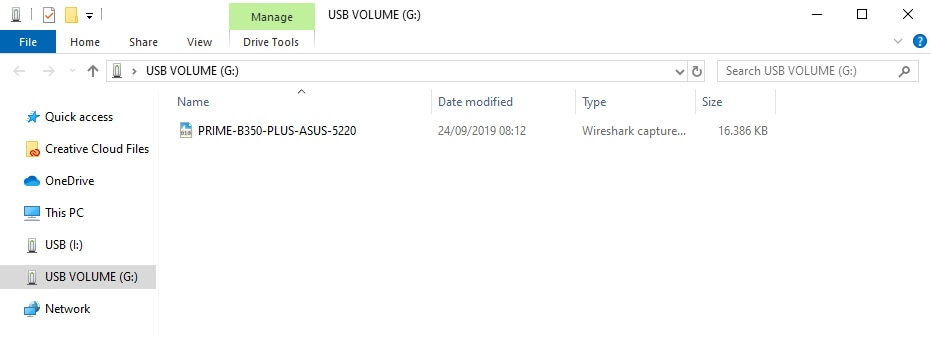
2. BIOS को USB ड्राइव में कॉपी करने के बाद, अपने कंप्यूटर को पुनरारंभ करें। जब कंप्यूटर चालू हो, तब दबाते रहें END या F12 बटन जब तक आप BIOS तक नहीं पहुँच जाते तब तक कीबोर्ड पर। यहां आप सटीक मदरबोर्ड मॉडल और वर्तमान फर्मवेयर संस्करण की जांच कर सकते हैं। चुनना उन्नत मोड या दबाएं F7.
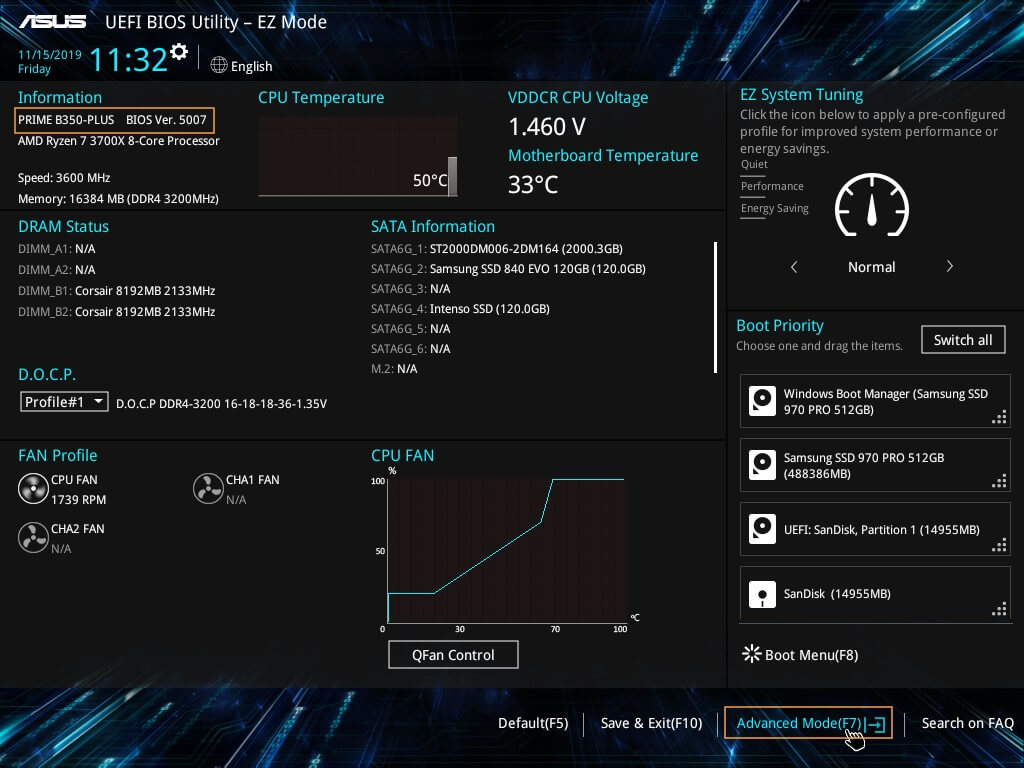
3. टैब पर क्लिक करें "औजार"और चुनें फ़्लैश 3 उपयोगिता. कृपया ध्यान दें कि यह चरण प्रत्येक मदरबोर्ड निर्माता के लिए थोड़ा अलग होगा।
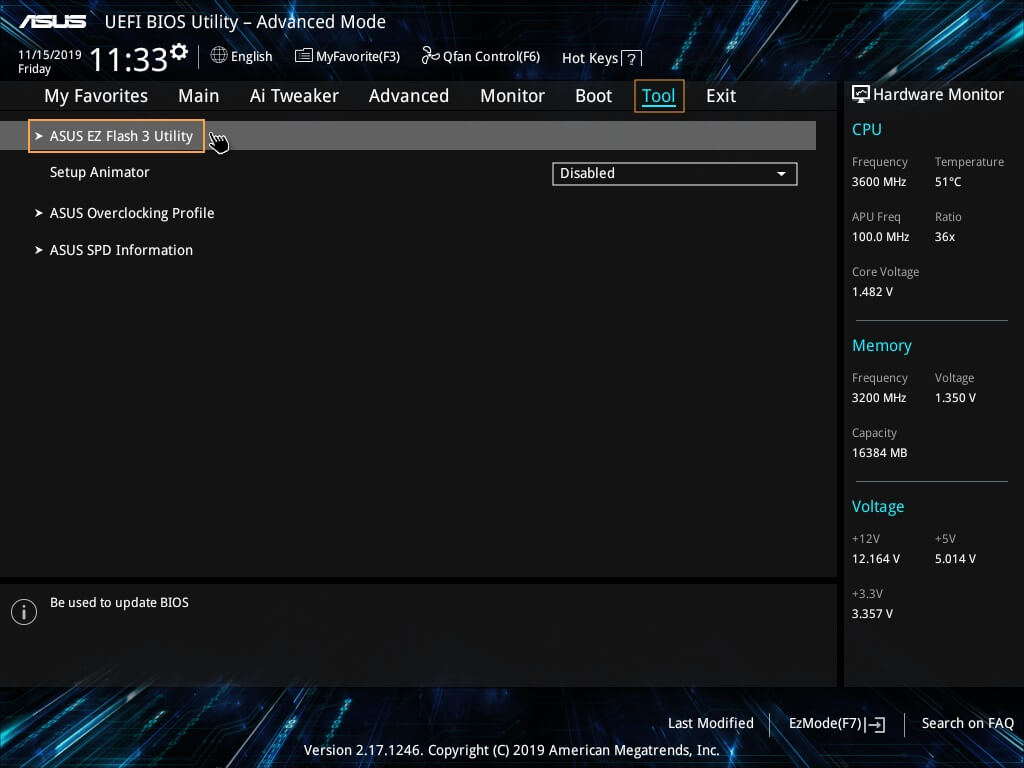
4. के माध्यम से अद्यतन विधि का चयन करें भंडारण युक्ति।
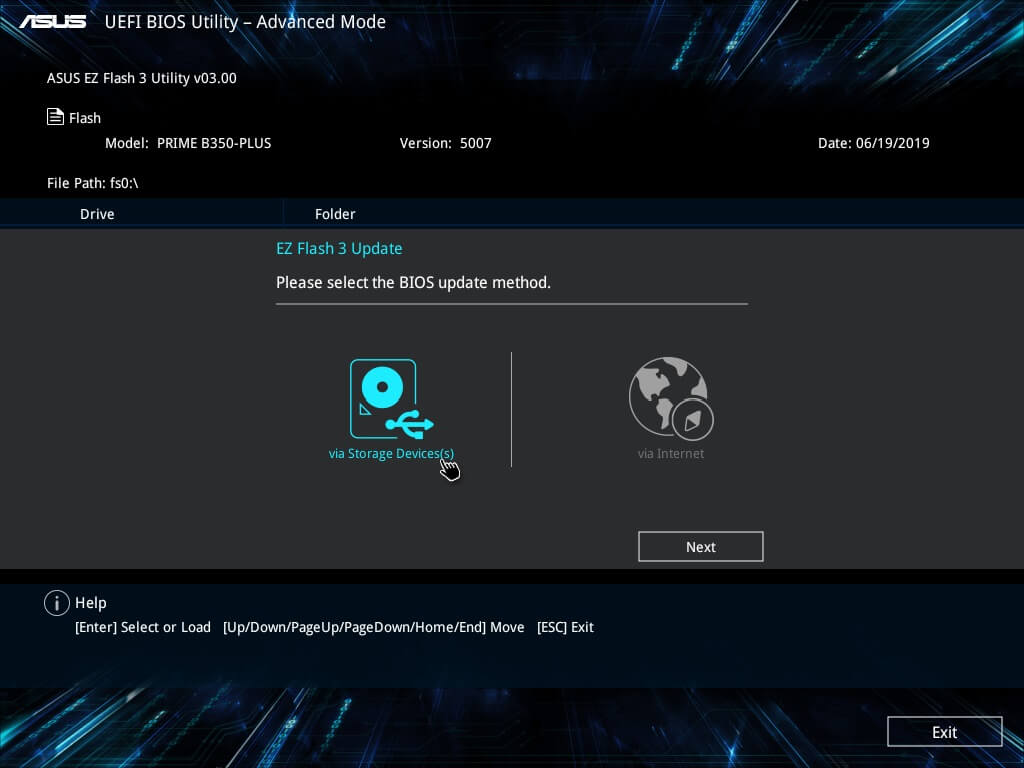
5. फ़ाइल ढूंढें सीएपी अपने स्टोरेज डिवाइस पर और इसे चुनें।
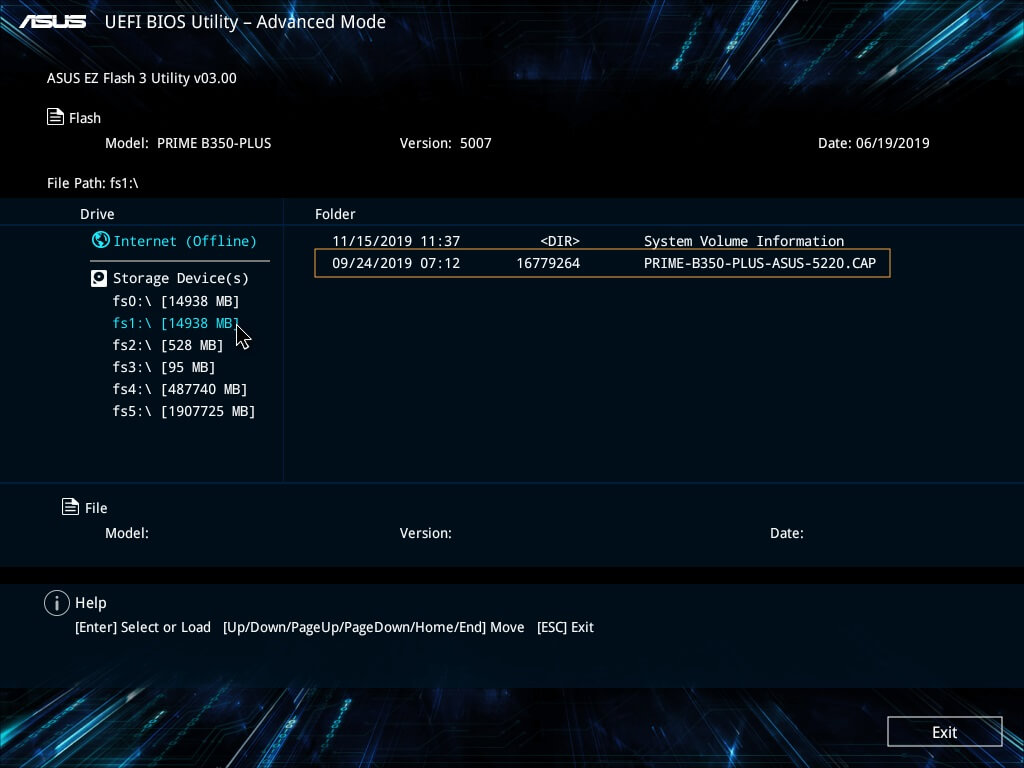
6. जिस BIOS फ़ाइल को आप फ़्लैश करने वाले हैं उसकी जाँच करें और यदि वह सही है तो हाँ पर क्लिक करें। आप के बाद हाँ दबाएँ, फर्मवेयर शुरू हो जाएगा।
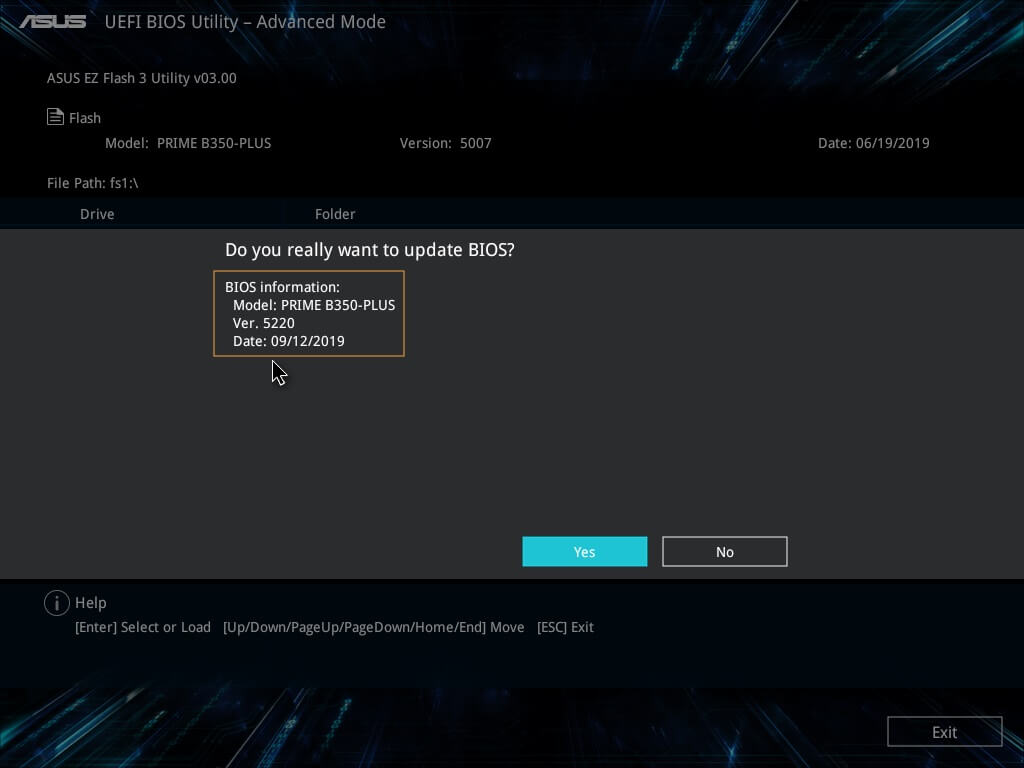
BIOS फ़्लैश करते समय अपना कंप्यूटर बंद न करें! यह आपके मदरबोर्ड को नुकसान पहुंचा सकता है और उसे बेकार कर सकता है।
एक बार फ़र्मवेयर पूरा हो जाने पर, आपका कंप्यूटर नए BIOS के साथ पुनरारंभ होना चाहिए।
